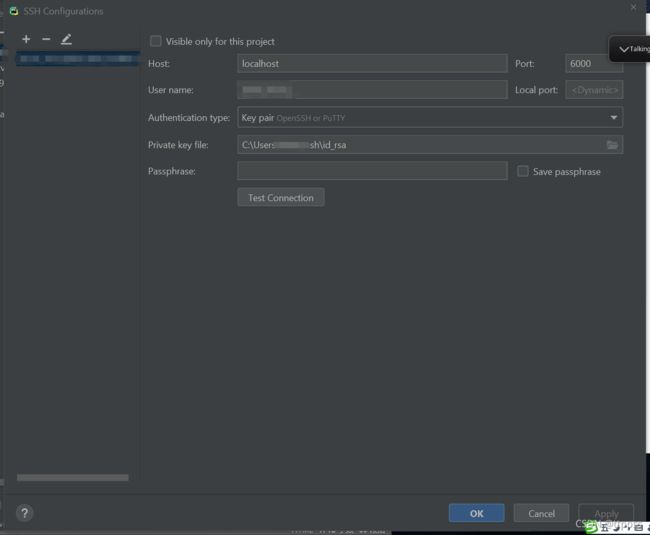PyCharm在使用ssh-key免密码登陆跳板机及服务器后的设置
折腾了两三天,本来想偷个懒,设置个免密登陆跳板机和服务器,直接一键ssh的,结果发现PyCharm死活无法设置好,代码无法同步。查询几天后,终于找到了解决办法,其中比较有用的两个链接如下:
https://zhuanlan.zhihu.com/p/53792195
https://blog.csdn.net/github_28260175/article/details/100012157
我也把我的整个过程记录如下:
本地机器及跳板机设置
第1步
位置:本地机器;目标:生成公钥、私钥。
$ ssh-keygen -t rsa
Generating public/private rsa key pair.
Enter file in which to save the key (/Users/username/.ssh/id_rsa):
/Users/username/.ssh/id_rsa already exists.
Overwrite (y/n)?
上面的选项可以直接不管,按 enter 即可
第2步
位置:本地机器 ⟶ 跳板机;目标:将公钥传送给跳板机,即将生成的 id_rsa.pub 中的内容传递给跳板机;
$ ssh-copy-id -i ~/.ssh/id_rsa.pub root@跳板机ip (将 ip 替换为你的跳板机 ip)
/usr/bin/ssh-copy-id: INFO: Source of key(s) to be installed: "id_rsa.pub"
/usr/bin/ssh-copy-id: INFO: attempting to log in with the new key(s), to filter out any that are already installed
/usr/bin/ssh-copy-id: INFO: 1 key(s) remain to be installed -- if you are prompted now it is to install the new keys
root@跳板机ip's password:(此处输入对应跳板机的登陆密码)
Number of key(s) added: 1
Now try logging into the machine, with: "ssh 'root@跳板机ip'"
and check to make sure that only the key(s) you wanted were added.
第3步
位置:本地机器 ⟶ 跳板机;目的:将 id_rsa 和 id_rsa.pub 传送给跳板机
scp -r ~/.ssh/id_rsa* 服务器ip: (注意:服务器ip后面有个冒号“:”)
第4步
位置:跳板机;目的:在跳板机上生成 ssh key,并传送给目标服务器
首先登陆跳板机:
ssh 跳板机ip
在跳板机上生成公钥私钥:
ssh-keygen -t rsa
将生成的公钥传送给目标服务器:
ssh-copy-id -i ~/.ssh/id_rsa.pub 目标服务器ip
在跳板机上,将从本地机器传来的公钥,传送给目标服务器:
ssh-copy-id -i id_rsa.pub 目标服务器ip
至此,目标服务器上已经有了本地机器,及跳板机的公钥,且跳板机也拥有了本地机器的公钥。
第5步
位置:本地机器;目标:配置 ssh 下的 config 文件;
vi ~/.ssh/config
如果不存在 config 文件,用 touch 命令创建一个再打开即可:
touch ~/.ssh/config
在 config 文件中填入以下内容:
Host jumpserver(跳板机的名字,随便起)
HostName 跳板机ip
User 跳板机登陆名
Port 22
Host targetserver (服务器的名字,也随便起)
HostName 服务器ip
User 服务器登陆名
Port 22
ProxyCommand ssh -q -W %h:%p jumpserver(跳板机的名字,与上面的保持一致)
保存好并退出,测试一下即可:
ssh targetserver
至此,从本地机器,通过跳板机,到目标服务器的免密登陆,设置完成。
PyCharm 设置
第1步
先进行隧道转发:
ssh -N -f -L 6000(可换到任意端口):服务器ip>:22(服务器端口) -p 22(跳板机端口) 跳板机登陆名(登录跳板机的用户名)@跳板机ip -o TCPKeepAlive=yes
举个例子如下:
ssh -N -f -L 6000:129.0.0.0:22 -p 22 [email protected] -o TCPKeepAlive=yes
6000 是我使用的本地端口,129.0.0.0 是目标服务器的 ip 地址,我在服务器的端口和跳板机的端口都设为了 22,ttppss 是我登陆跳板机的用户名,128.0.0.0 是跳板机的 ip 地址。
第2步
在 Tools 下选择 Deployment ⟶ Configuration 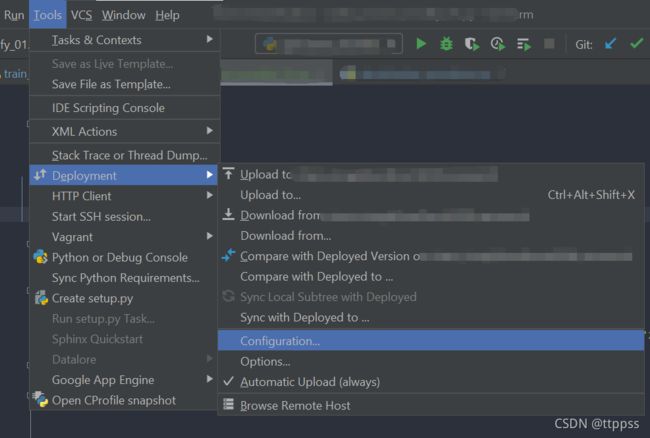
点击左上角加号“+”,新建连接,选择 SFTP,点击 SSH configuration 右侧的 … 打开窗口
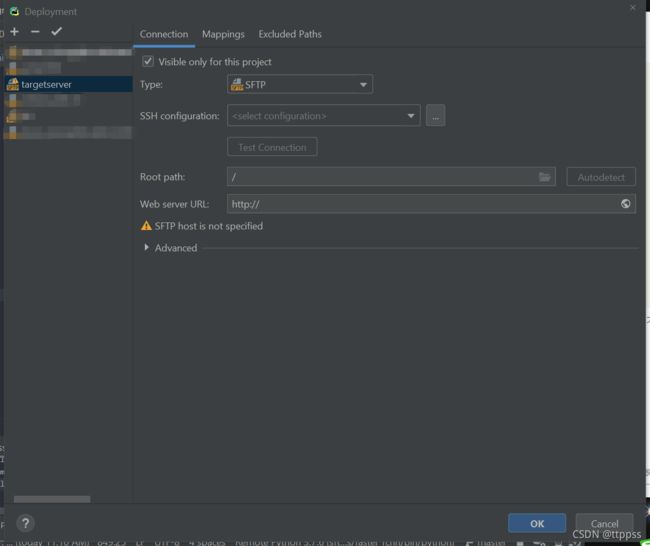
下图中 Host 就填 localhost,端口填上面隧道转发时指定的端口,我用的是6000. Username 是登陆目标服务器的用户名。Authentication type 选 Key pair,并在下面的 private key file 中选择本地机器生成的 id_rsa 文件,点击 Apply 保存就行。